WooCommerce Permalinks: 상점 및 제품에 대한 모범 사례
게시 됨: 2021-11-02WooCommerce 퍼머링크를 최적화하면 매장으로 더 많은 트래픽을 유도할 수 있습니다. 그러나 어떤 URL 구조가 귀하의 요구에 가장 잘 맞는지 이해하는 것은 다소 어려울 수 있습니다. 다행히도 따라할 수 있는 매우 간단하면서도 효과적인 몇 가지 방법이 있습니다.
이 게시물에서는 WooCommerce 퍼머링크를 자세히 살펴보고 설정하는 방법을 보여드리겠습니다. 또한 상점 및 제품 페이지의 URL을 사용자 정의하기 위한 몇 가지 모범 사례에 대해서도 논의합니다. 시작하자!
WooCommerce 퍼머링크 소개
WordPress에서 영구 링크는 웹 사이트에 게시된 모든 페이지, 게시물 또는 기타 콘텐츠 유형에 대한 영구 URL입니다. 예를 들어 블로그 게시물, 카테고리 및 태그에 대한 영구 링크가 있습니다. 이러한 URL은 게시 날짜 및 게시물 이름과 같은 요소를 포함하도록 구성할 수 있습니다.
사이트를 사용하여 WooCommerce 상점을 운영하는 경우 제품 페이지 및 상점의 다른 영역에 대한 퍼머링크도 갖게 됩니다. WordPress 대시보드에서 설정 > 영구 링크 로 이동하여 액세스할 수 있습니다.
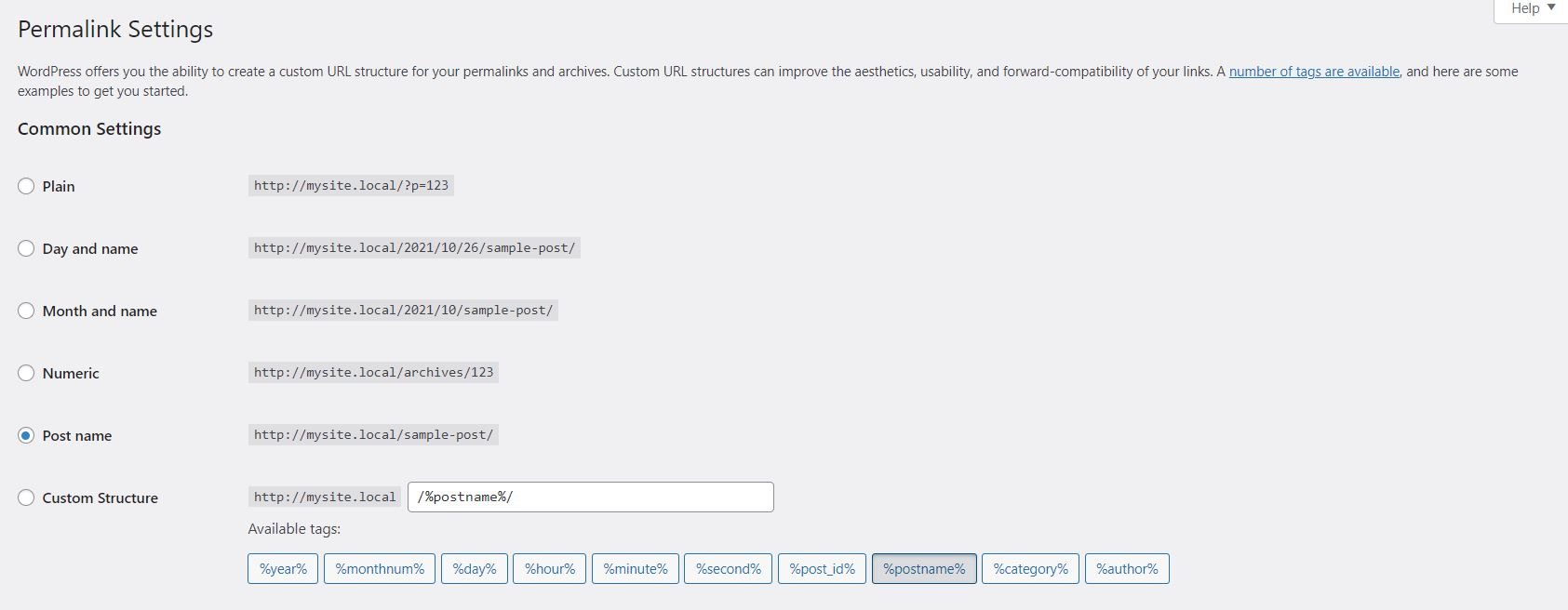
보시다시피 사용 가능한 옵션이 꽤 있습니다. 그들이 무엇이며 어떻게 사용하는지 살펴 보겠습니다.
WooCommerce 퍼머링크를 설정하는 방법
WooCommerce 퍼머링크를 사용자 정의하는 것은 상점의 검색 엔진 최적화(SEO)를 개선하는 데 중요합니다. 그러나 몇 가지 모범 사례를 살펴보기 전에 사용 가능한 다양한 설정을 살펴보겠습니다.
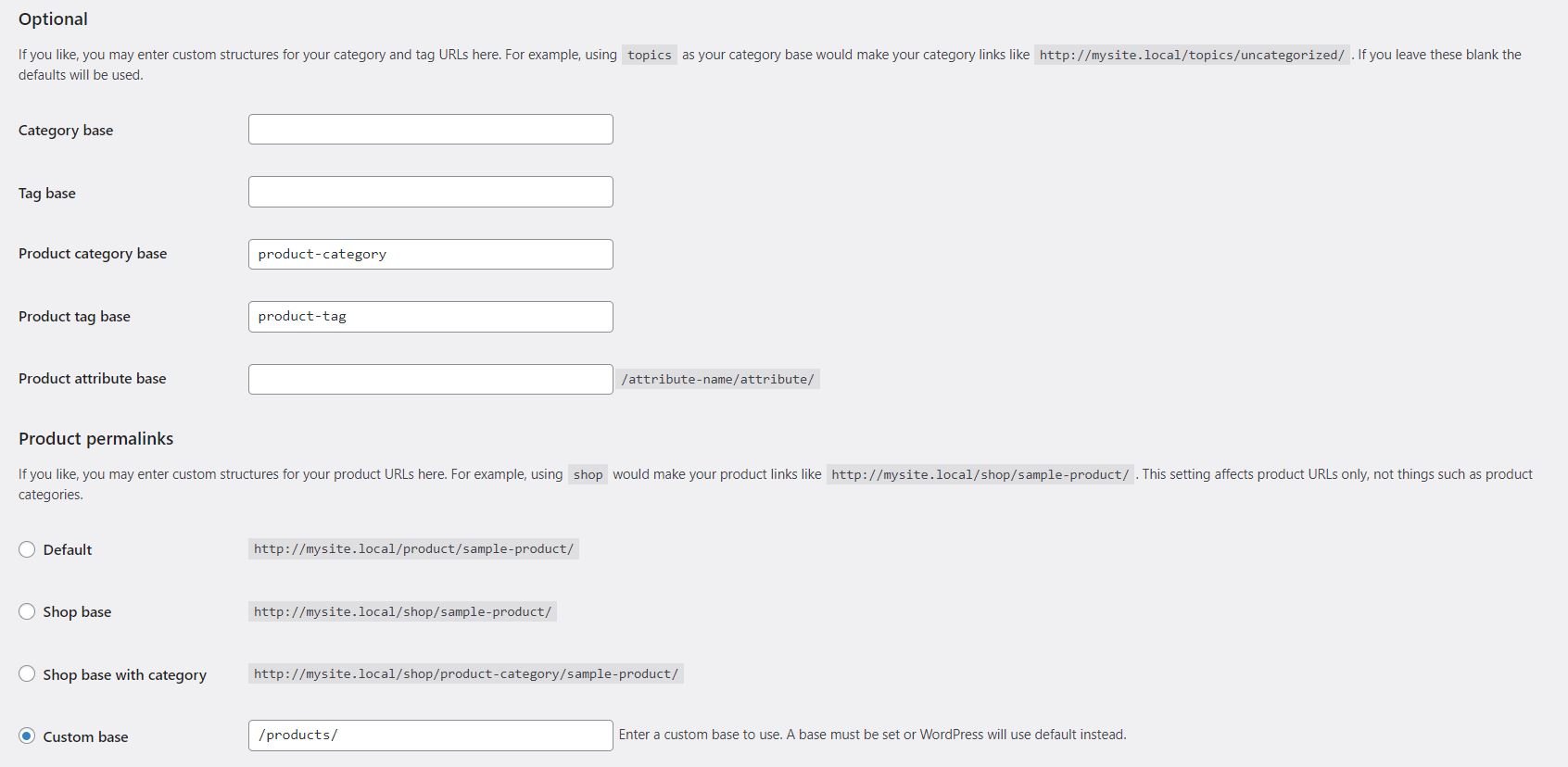
제품 카테고리와 태그가 포함된 분류법부터 시작하겠습니다. 영구 링크 페이지의 선택 사항 섹션에 다음 설정이 표시됩니다.
- 제품 카테고리 기반. 기본 기반은 product-category 입니다. 즉, 제품 카테고리의 영구 링크는 mysite.com/product-category/clothes와 같이 표시됩니다.
- 제품 태그 베이스. 제품 태그의 경우 기본 베이스는 product-tag 입니다. 태그 페이지는 mysite.com/product-tag/waterproof 와 같이 표시될 수 있습니다.
- 제품 속성 기반. 이 영구 링크에는 크기 및 색상과 같은 제품 속성이 포함되어 있습니다(예: mysite.com/size/small) .
각 퍼머링크에 대해 기본 베이스를 사용자 정의할 수 있는 옵션이 있습니다. 예를 들어, 각 퍼머링크가 myshop.com/categories/clothes 와 같이 보이도록 제품 카테고리 기반을 편집할 수 있습니다.
제품 영구 링크까지 아래로 스크롤하면 다음 옵션이 표시됩니다.
- 기본. 귀하의 사이트가 "pretty permalinks"를 사용하는 경우 각 제품 URL에는 관련 제품의 이름이 포함됩니다(예: mysite.com/product/waterproof-camera ). 예쁜 퍼머링크가 없으면 제품의 기본 URL 구조에 제품 ID만 포함됩니다(예: myshop.com/?product=123 ).
- 상점 기지. 이 옵션은 mysite.com/shop/waterproof-camera 와 같은 제품 영구 링크의 상점 페이지 이름을 사용합니다.
- 카테고리가 있는 상점 기반. 이 설정을 선택하면 제품 영구 링크에 상점 페이지 이름과 제품 카테고리 이름이 모두 포함됩니다(예: mysite.com/shop/cameras/waterproof-camera ).
- 커스텀 베이스. mysite.com/products/waterproof-camera 와 같이 제품 이름 앞에 사용자 정의 텍스트를 추가할 수도 있습니다.
이것은 WooCommerce 퍼머링크의 기본 설정입니다. 원하는 것을 자유롭게 선택할 수 있지만 몇 가지 모범 사례를 따르면 검색 엔진 순위를 보다 효과적으로 개선하는 데 도움이 될 수 있습니다.
WooCommerce 퍼머링크 사용자 지정 모범 사례
이제 퍼머링크가 작동하는 방식에 대해 더 명확하게 이해했으므로 스토어 성능을 향상시키기 위해 퍼머링크를 최적화할 수 있는 몇 가지 방법을 살펴보겠습니다.
1. 간단하게 유지
퍼머링크를 맞춤설정할 때 짧고 간단한 URL을 목표로 하는 것이 중요합니다. 실제로 Google은 긴 링크나 모호한 텍스트 또는 불필요한 문자가 포함된 URL을 사용하지 말 것을 권장합니다.

귀하의 URL은 검색 엔진 결과에 표시됩니다. 길고 복잡한 링크는 스팸처럼 보일 수 있으며 사람들이 귀하의 페이지를 클릭하지 못하게 할 수 있습니다. 이는 트래픽과 판매 모두의 감소로 이어질 수 있습니다.
한편, 명확한 URL을 사용하면 SEO를 개선하고 사이트에 대한 더 많은 클릭을 유도할 수 있습니다. 따라서 WooCommerce 퍼머링크에는 카테고리 및 제품 이름과 같은 필수 속성만 포함하는 것이 좋습니다.
2. 명확하고 설명적이어야 합니다.
또한 WooCommerce 퍼머링크에 명확한 속성과 설명 단어가 포함되어 있는지 확인하고 싶을 것입니다. 사용자는 URL만 보고도 귀하의 상점에서 무엇을 판매하고 어떤 종류의 제품을 제공하는지 이해할 수 있어야 합니다.
다행히 WooCommerce를 사용하면 개별 제품 범주 및 태그에 대한 슬러그를 수정할 수 있습니다. 이것은 귀하의 퍼머링크에 있는 카테고리 이름이 귀하의 카테고리 페이지에 나타나는 것과 정확히 동일할 필요가 없다는 것을 의미합니다.
시작하려면 제품 > 카테고리 로 이동하고 목록에서 편집할 카테고리를 선택하십시오.
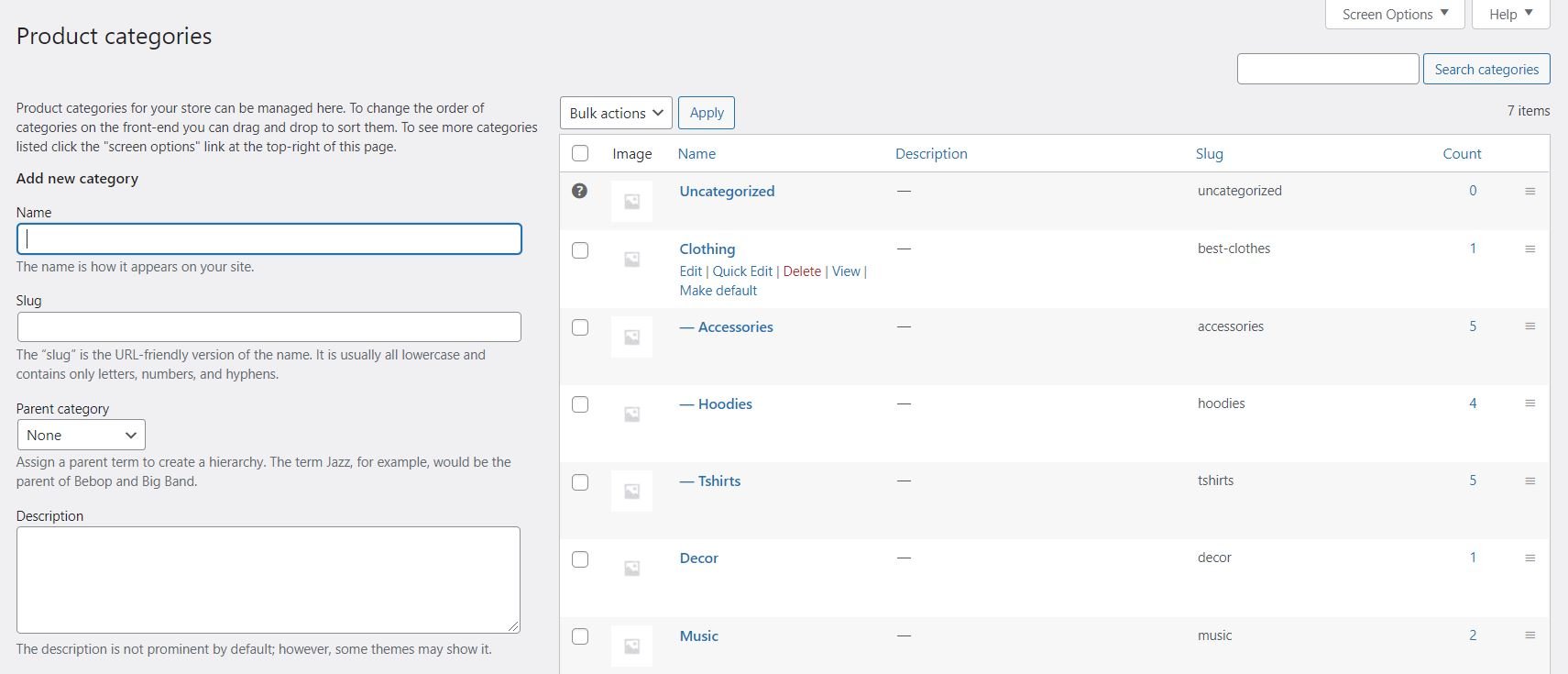
다음 페이지에서 해당 범주에 대한 일부 설정을 구성할 수 있습니다. 예를 들어, 이름을 변경하거나 슬러그를 편집하여 더 식별하기 쉽고 사용자 친화적으로 만들 수 있습니다.
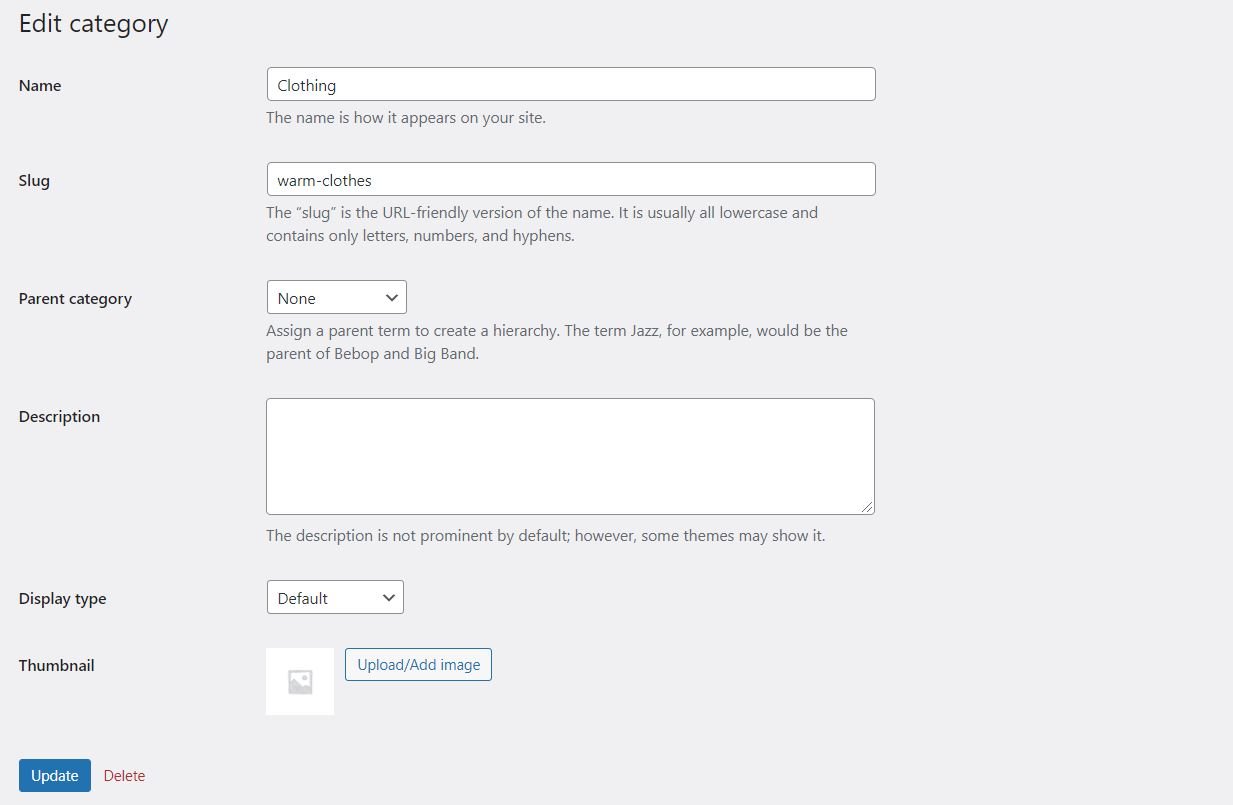
변경 사항이 만족스러우면 업데이트 를 클릭하십시오. 제품 태그의 슬러그를 편집하려면 제품 > 태그 로 이동하여 위의 단계를 반복하면 됩니다.
제품 속성을 변경할 수도 있습니다. 이렇게 하려면 제품 > 속성 으로 이동하고 목록에서 색상 또는 크기와 같은 옵션을 선택합니다.
3. 키워드 사용
카테고리 및 태그에 대한 슬러그를 편집할 때 관련 키워드도 사용해야 합니다. 이렇게 하면 귀하의 페이지가 상위 검색 결과에 나타날 가능성이 높아집니다. 마찬가지로, 각 제품 페이지에 영구 링크의 기본 키워드가 포함되어 있는지 확인하고 싶을 것입니다.
제품 슬러그를 편집하려면 제품 > 모든 제품 으로 이동하여 편집할 항목을 찾습니다. 그런 다음 빠른 편집 옵션을 클릭합니다.
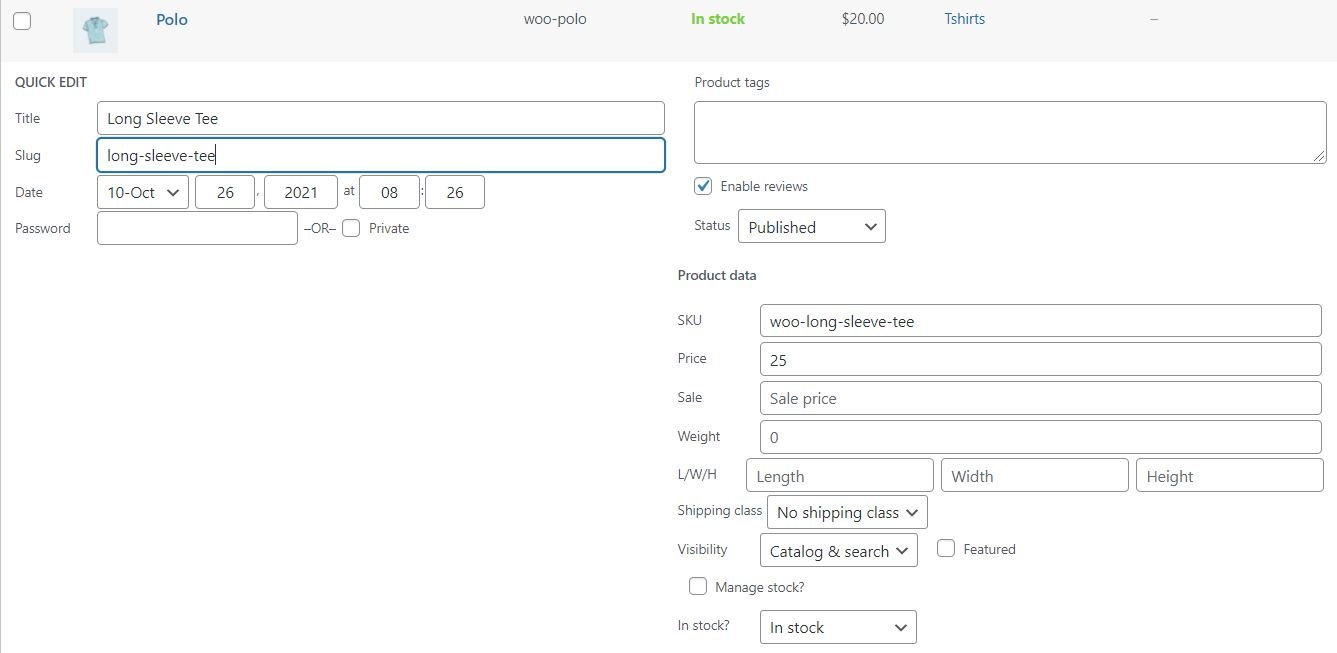
또는 편집 을 선택하여 편집기에서 페이지를 열 수 있습니다. 어떤 옵션을 선택하든 슬러그를 편집할 수 있는 필드가 표시됩니다.
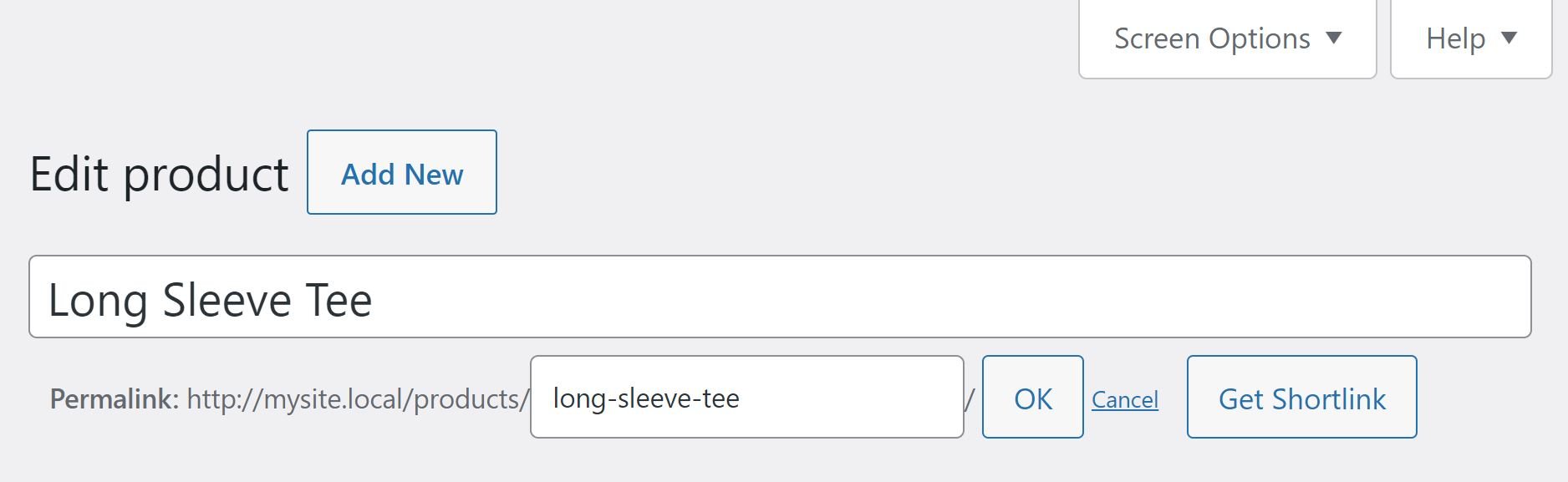
WooCommerce 퍼머링크 및 페이지에 키워드를 사용하면 검색 엔진이 귀하의 제품이 무엇인지 더 잘 이해할 수 있습니다. 그러나 콘텐츠에서 동일한 검색어를 여러 번 사용하는 것은 피하는 것이 좋습니다("키워드 스터핑"이라고 함). 그러면 Google에서 불이익을 받을 수 있습니다.
결론
매장으로 더 많은 트래픽을 유도하는 효과적인 방법 중 하나는 WooCommerce 퍼머링크를 최적화하는 것입니다. 다행히도 상점 및 제품의 URL을 사용자 정의할 때 몇 가지 옵션이 있습니다. 예를 들어, 각 제품의 이름과 함께 제품 카테고리를 표시할 수 있습니다.
SEO 목적을 위해 짧고 단순하게 유지하는 것이 좋습니다. 제품 URL에는 가장 필요한 정보만 포함되어야 합니다. 또한 퍼머링크에 관련 키워드를 사용하여 순위를 높일 수도 있습니다.
WooCommerce 퍼머링크에 대해 궁금한 점이 있으신가요? 아래 의견 섹션에서 알려주십시오!
Hurca/Shutterstock.com을 통한 주요 이미지
